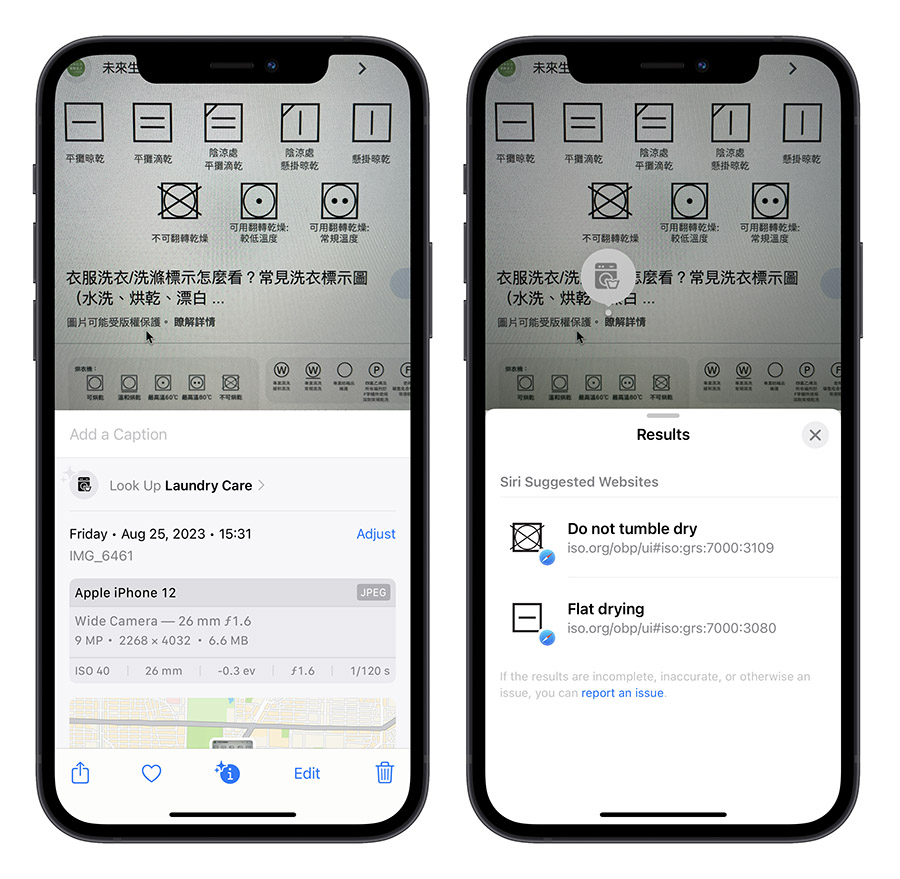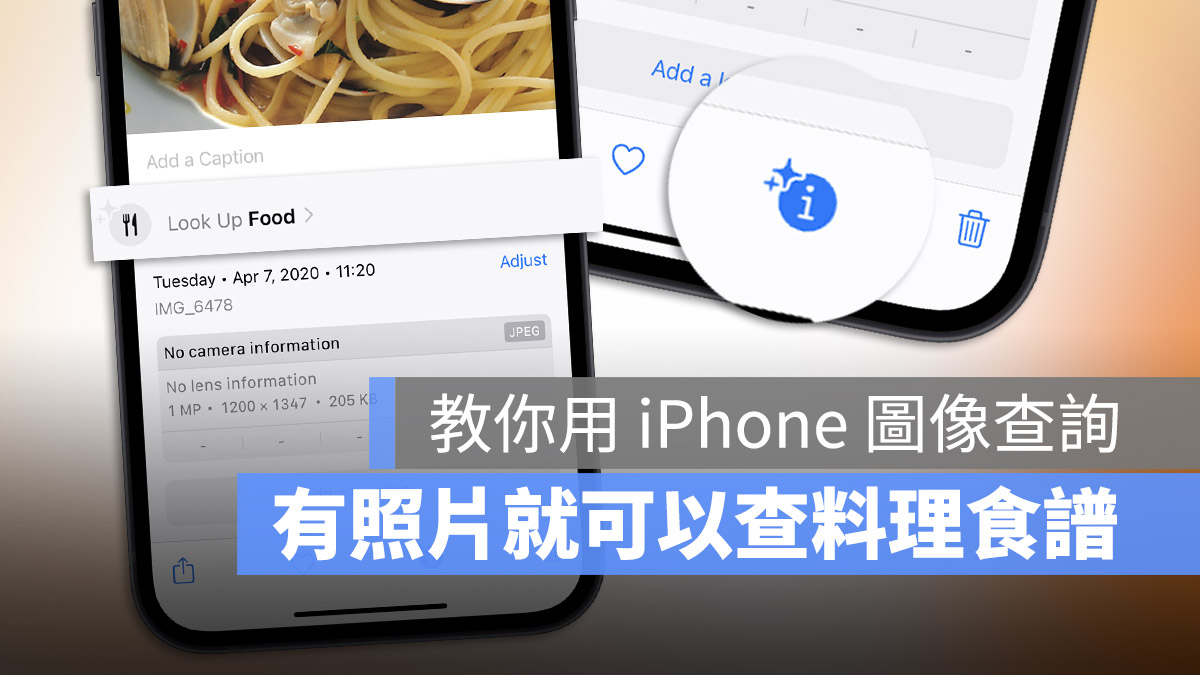
蘋果在 iOS 15 中,替 iPhone 照片功能加入了「圖像查詢」功能,可以從照片中辨識出狗、貓、鳥、植物與花草….等,並且帶出相關的資訊。
而在 iOS 17 中,「圖像查詢」功能更進階到可以幫你辨識圖像中的料理,然後提供你相關的食譜;辨識洗衣標籤的符號、辨識車上儀表板的標誌…等。
不過這個 iPhone 上的「圖像查詢」功能從 iOS 15 推出到現在,很多人其實都還沒用過,甚至也沒看過這個功能。
今天我們就要跟大家介紹如何使用 iPhone 的圖像查詢功能,以及如何開啟 iPhone 的圖像查詢功能。
開啟 iPhone 圖像查詢功能:轉換區域到美國
首先,台灣應該是因為還沒有開放 iPhone 圖像查詢功能,所以大家在照片 App 中才會一直沒有看到相關的按鈕可以按。
你可以開啟「設定」App,然候選擇「一般」功能,開啟「語言與地區」這個選項。
把偏好的語言設定為「English」,下面的地區設定為「美國」。
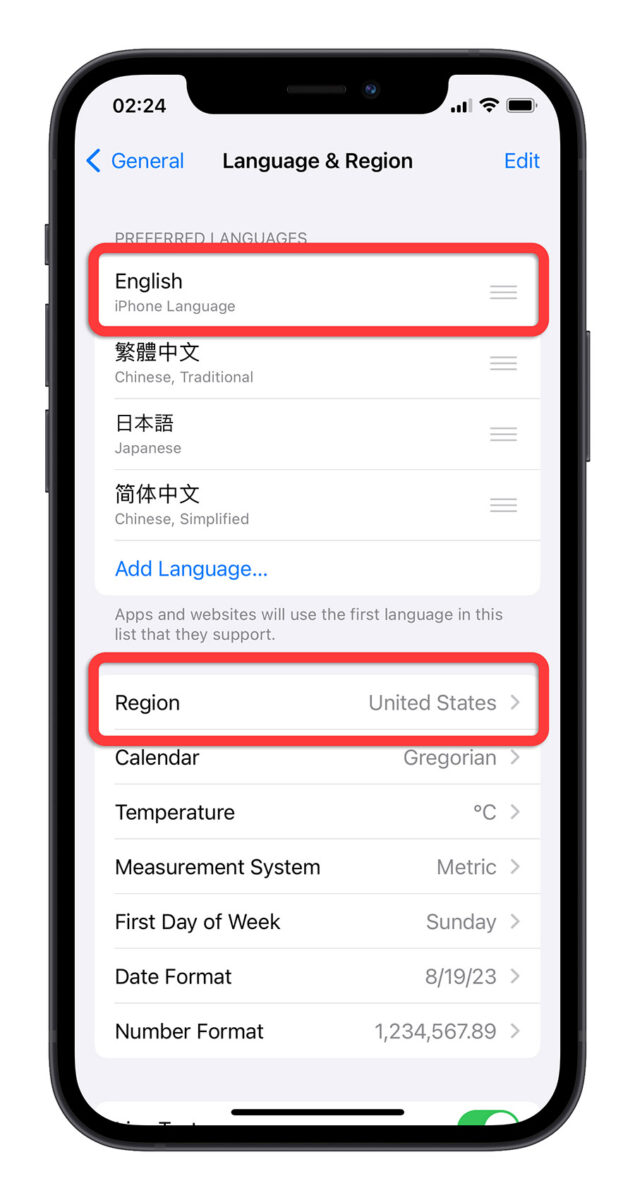
然後 iPhone 會請你重開機,就重開機完之後就可以開始使用了。
目前在台灣想要使用 iPhone 圖像查詢功能的話,就必須要把語言換成英文、把區域換成美國才可以使用,如果你換回繁體中文與台灣的話,iPhone 圖像查詢功能就會再度失效。
從照片 App 中使用 iPhone 圖像查詢功能
下面這邊我們就來看看,當我們把區域換成美國以後,可以如何使用 iPhone 的圖像查詢功能。
因為我們已經把 iPhone 介面換成英文了,所以下面的截圖就會以英文來顯示。
查詢貓狗的品種
開啟照片 App 後,打開一張有狗狗貓貓的照片,你會看到下方出現  這個符號,而且裡面的 i 會變成一隻狗狗的圖案。
這個符號,而且裡面的 i 會變成一隻狗狗的圖案。
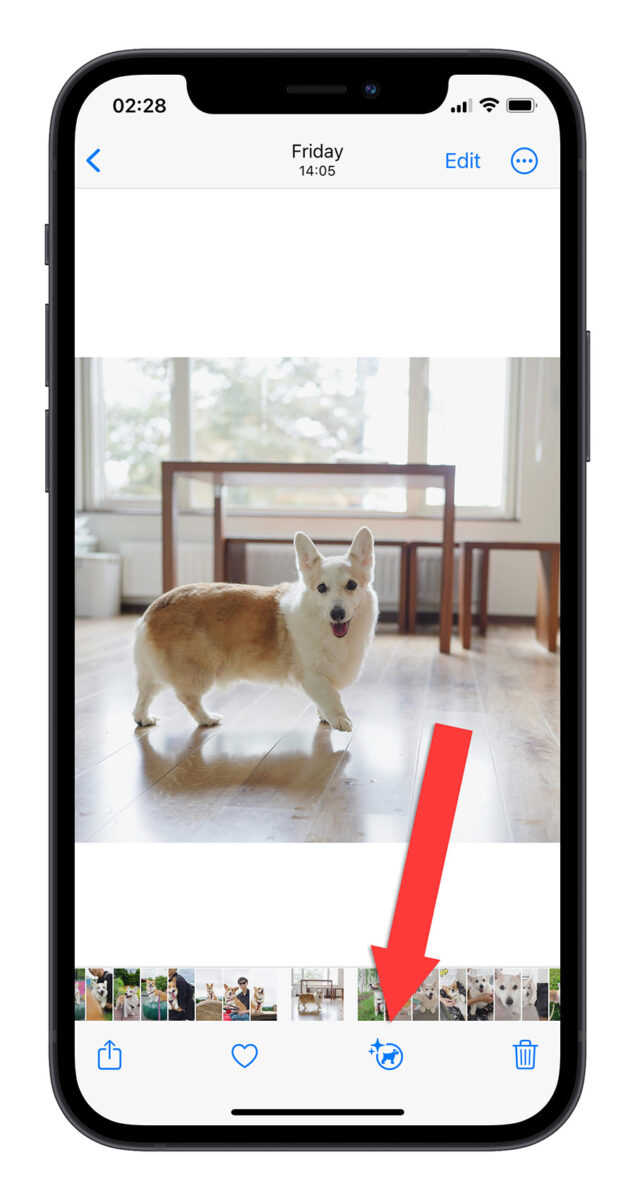
這表示 iPhone 有辨識到照片中的狗狗,點一下  這個符號,彈出的選單上方就會有一個「Visual Up」的功能出現,後面會帶出狗狗的品種。
這個符號,彈出的選單上方就會有一個「Visual Up」的功能出現,後面會帶出狗狗的品種。
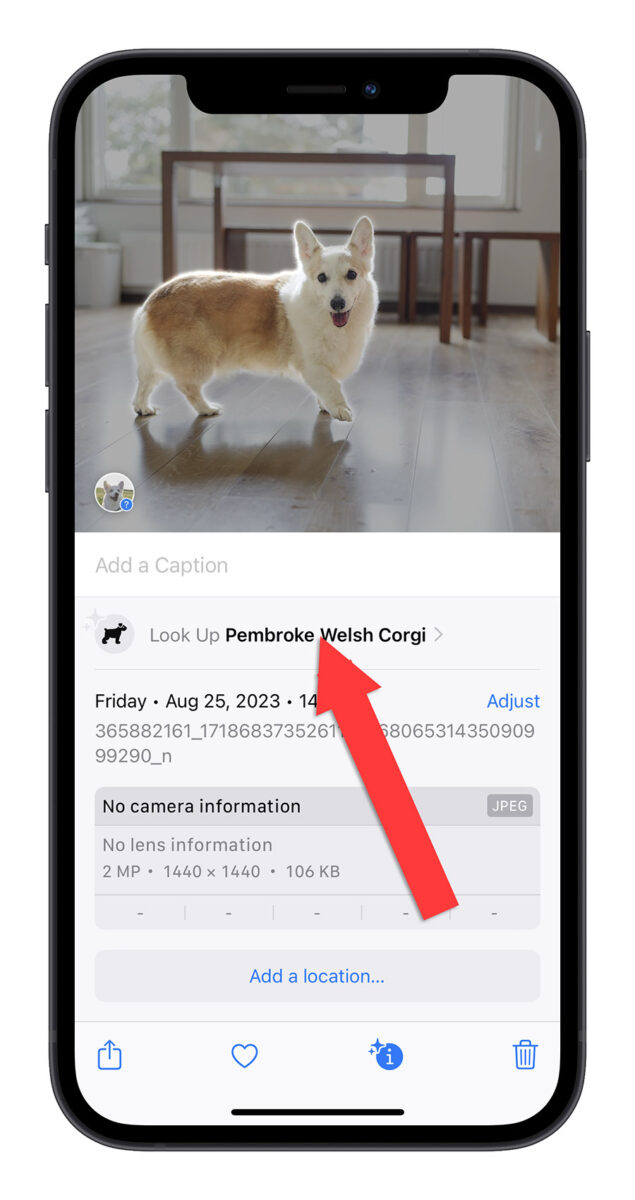
再點一下狗狗品種的字樣,就會搜尋網路上相關的資訊或是圖片顯示出來,讓你可以更近一步的了解。
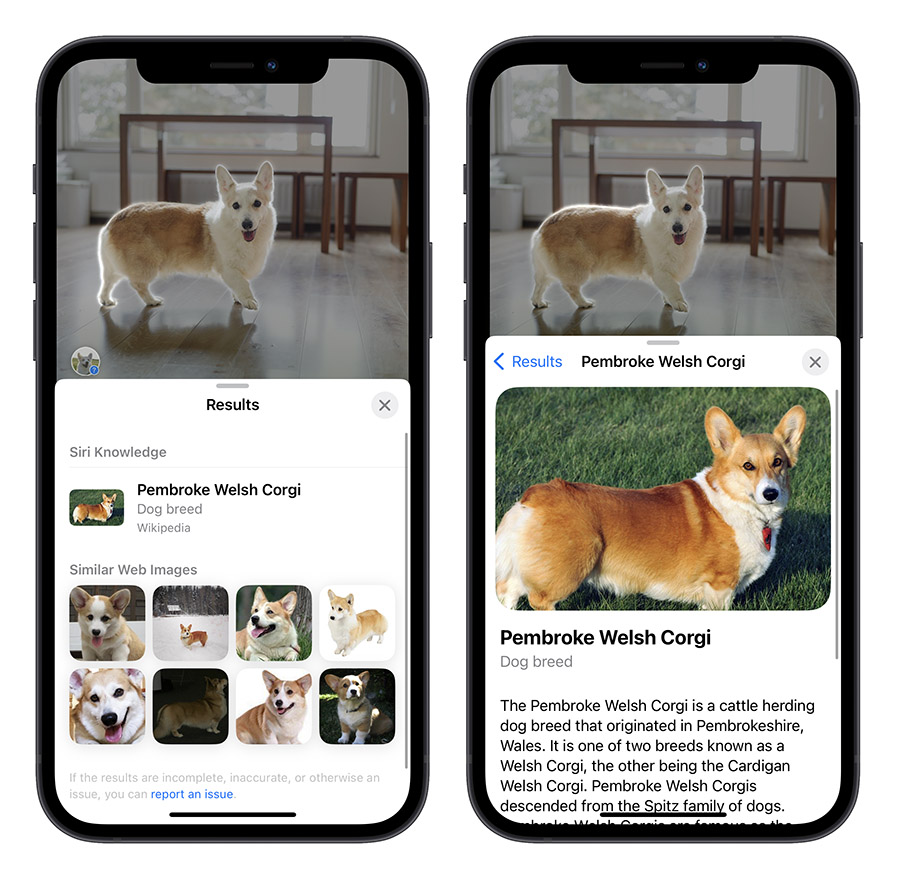
包含小昆蟲也可以利用 iPhone 圖像查詢功能找到相關的資料。
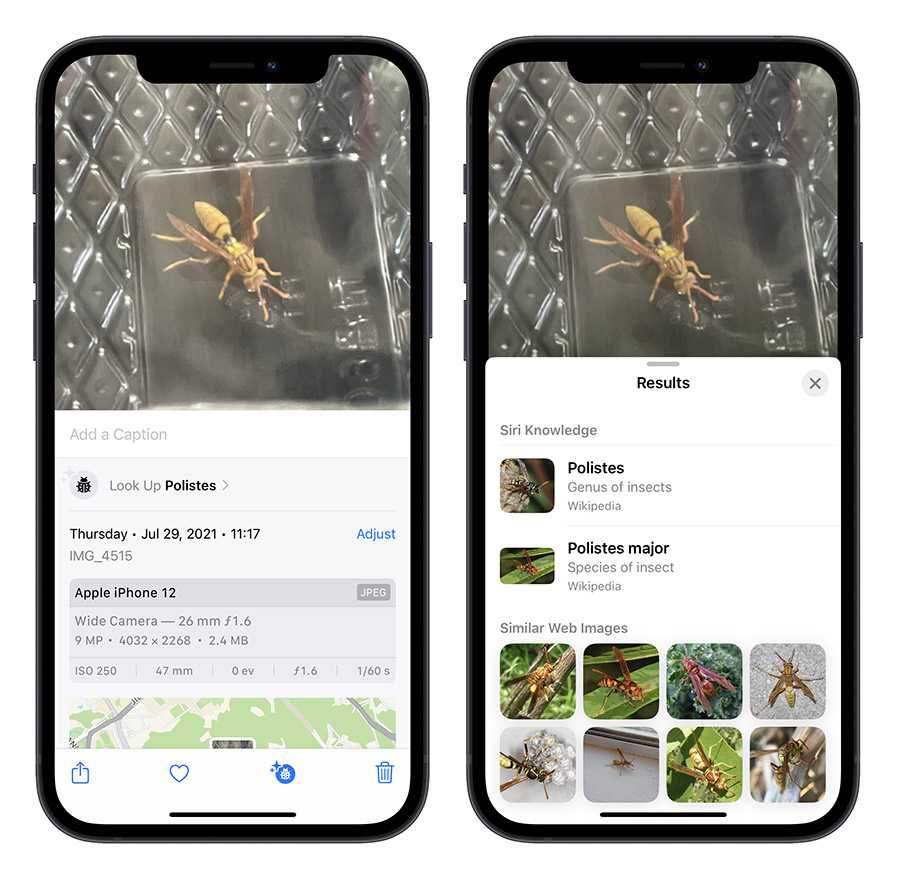
查詢花草的品種
同樣的,你也可以拍攝花草的照片,點開後同樣會在下面看到  這個符號,在 Visual Up 圖像查詢的欄位中,就可以看到花草的名稱。
這個符號,在 Visual Up 圖像查詢的欄位中,就可以看到花草的名稱。
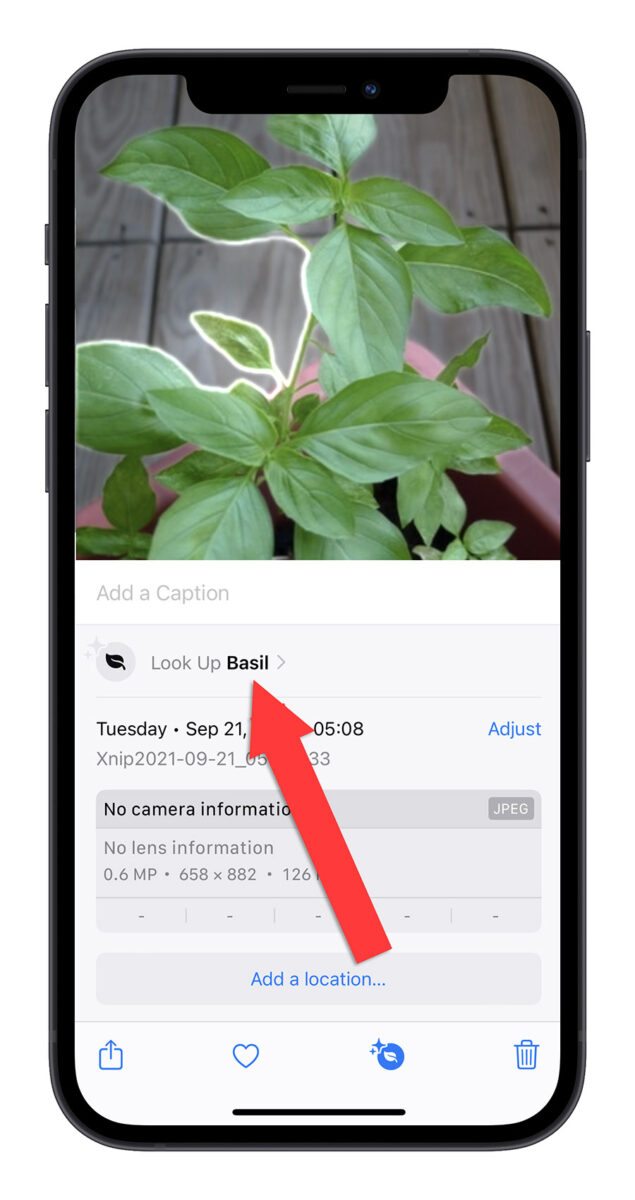
點進去同樣可以看到相關的資訊或是圖片。
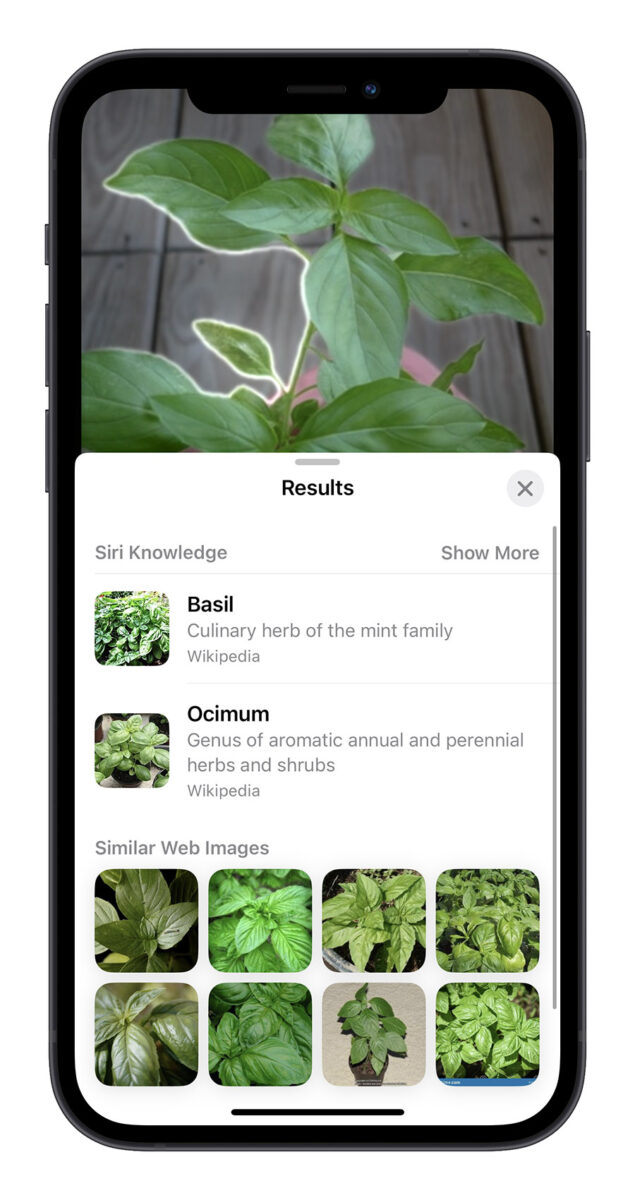
查詢料理食譜
查詢料理食譜的功能是在 iOS 17 上才有的,你可以在拍攝完料理成品的照片後,點開下方的  這個符號,iPhone 的圖像查詢功能就會告訴你下面這是一道料理。
這個符號,iPhone 的圖像查詢功能就會告訴你下面這是一道料理。
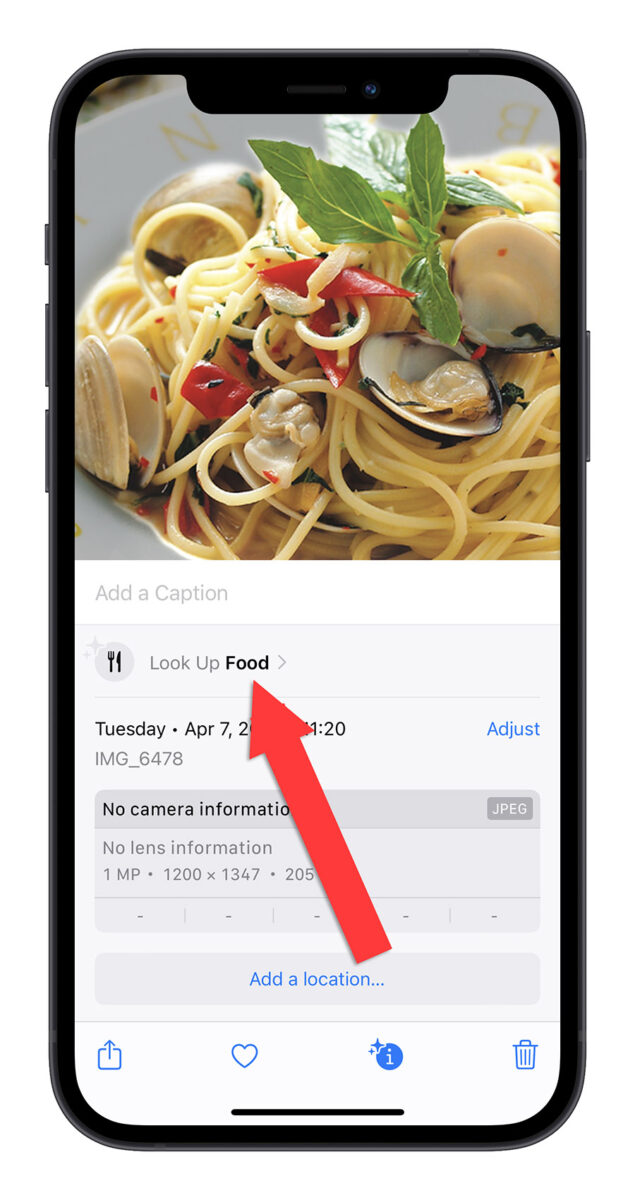
如果想要看食譜的話,點選 Food 這個按鈕,你就可以看到關於這道料理的食譜、製作步驟以及只做所需要花費的時間。
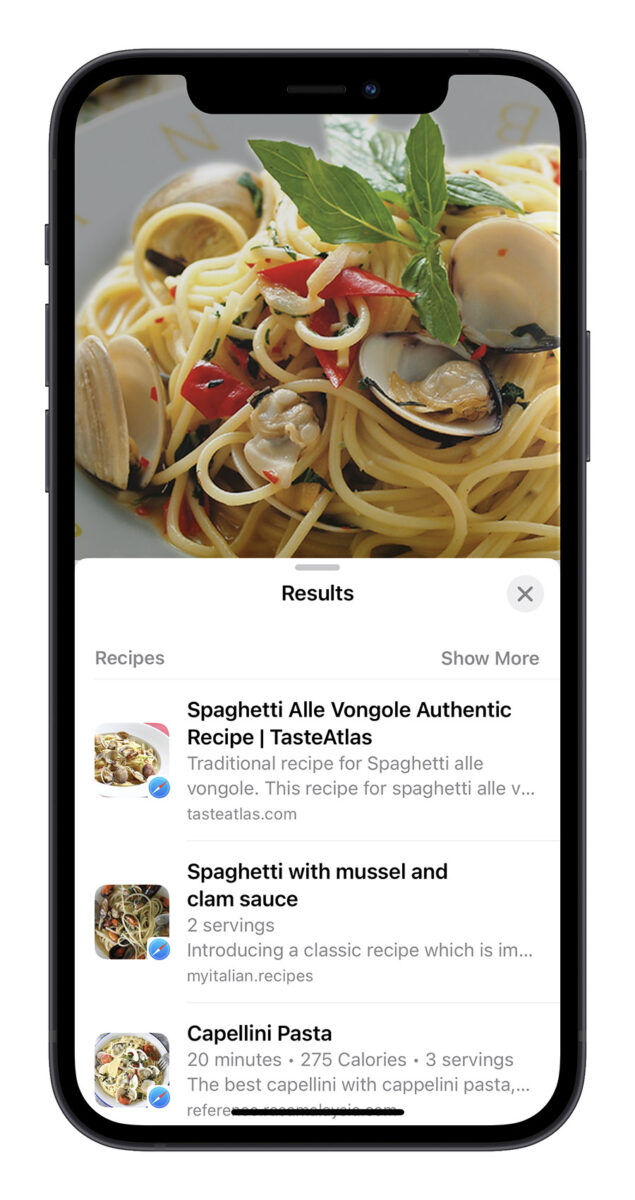
查詢洗滌標籤的意思
如果你有衣服要拿去洗,但是不確定洗滌標籤上顯示的符號是什麼意思的話,在 iOS 17 上你也可以拍攝衣服上的洗滌標籤,並且透過 iPhone 15 的圖像查詢功能了解衣服的洗衣規定。
查詢儀表板符號的意思
在 iOS 17 上,如果車輛的儀表板上突然出現了異常的燈號,儀表板上有某個圖示亮燈表示異常,那你就可以用 iPhone 先拍一下,然後透過 iPhone 圖像查詢功能,了解儀表板上這個亮燈的圖示代表什麼。
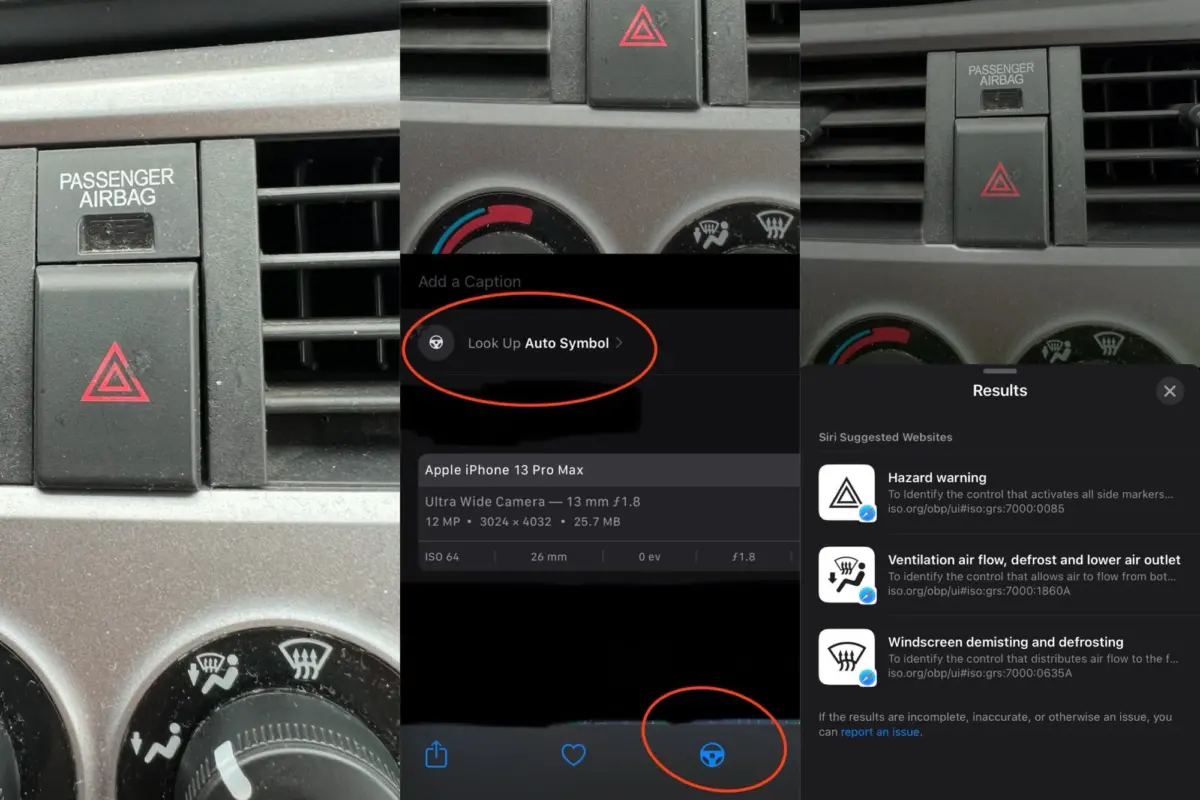
支援 iPhone 圖像辨識的機型
這裡也提醒,不是每一隻 iPhone 把「地區和語言」改成美國、「偏好語言」改成「English」就可以隨意使用 iPhone 圖像功能。
目前有支援 iPhone 圖像功能的機型包含了:
- iPad mini 5 及後續機型
- iPad 8 及後續機型
- iPad Air 3 及後續機型
- iPad Pro 11 吋所有機種
- iPad Pro 12.9 吋第 3 代及後續機型
- iPhone SE (2020) 或後續機型
- iPhone XS、iPhone XS Max、iPhone XR
- iPhone 11、iPhone 11 Pro、iPhone 11 Pro Max
- iPhone 12、iPhone 12 mini、iPhone 12 Pro、iPhone 12 Pro Max
- iPhone 13、iPhone 13 mini、iPhone 13 Pro、iPhone 13 Pro Max
- iPhone 14 、iPhone 14 Plus、iPhone 14 Pro、iPhone 14 Pro Max
- iPhone 15 、iPhone 15 Plus、iPhone 15 Pro、iPhone 15 Pro Max
(iPhone 15 預計 9 月中過後正式開賣)
如果你想要試試看 iPhone 的圖像辨識功能,除了需要符合上述的機型以外,記得把 iPhone 偏好語言改為英文、把地區改為美國,這樣應該就可以順利的使用 iPhone 圖像查詢功能了。
更多 iOS 17 更新資訊》
- iOS 17 正式版更新什麼時候推出?有哪些支援的機型?這裡告訴你
- iOS 17 支援機型清單一覽表!這 3 款 iPhone 將不能再升級
- iOS 17 公開測試版 Public Beta 下載、安裝與升級教學
- iOS 17 Beta 版更新描述檔如何取得?4 招下載、安裝與升級教學
- iOS 17 Beta 不用開發者帳號也可以更新?最方便的升級方法教學
- iOS 17 Beta 更新後各家銀行 App 閃退、支援狀況總整理
- iOS 17 Beta 版續航力測試,想嚐鮮的人不用擔心電量狂噴了
更多 iOS 17 新功能介紹》
- iOS 17 隱藏的 19 個特色技巧一次告訴你,學起來讓 iPhone 更好用
- iOS 17 幫你自動刪掉已經輸入完的 iPhone 簡訊驗證碼
- iOS 17 自動把語音訊息轉成文字,教你如何開啟與使用
- iOS 17 調整 AirDrop 分享畫面,讓你不再誤按到別人的設備
- iOS 17 時鐘 App 可以同時執行多組倒數計時器
- iOS 17 螢幕距離是什麼?如何開啟與關閉?這裡告訴你
- iOS 17 螢幕長截圖也可以存成圖檔了!這裡教你怎麼做
- iOS 17 敏感性內容警告:幫你過濾色情、血腥照片,收到後先模糊處理
- iOS 17 待機模式怎麼用?這 10 大功能帶你搶先體驗
- iOS 17 待機模式支援機型有哪些?分析支援這些 iPhone 的關鍵原因
- iOS 17 呼叫 Siri 不用加「嘿」台灣還不能用?這裡教你如何設定
- iOS 17 加入貼心小功能,改新密碼後能在 72 小時內使用舊密碼重置
- iOS 17 改善 QR Code 操作體驗,順便教你 3 招 iPhone 條碼掃描技巧
- iOS 17 在 Apple Music 上做出的 6 大改變一次看
- iOS 17 在 Safari 網址列快速查詢各地天氣,不用切換 App 也不用離開網頁
- iOS 17 的 Spotlight Siri 建議加入更多實用的內容選項
如果想知道更多關於 Apple 的消息、教學、小技巧或是科技新知,歡迎大家點擊以下任一 LOGO,追蹤我們的 Facebook 粉絲團、加入官方 Line 帳號、訂閱 IG、YouTube 以及 Telegram。





分享此文:
- 分享到 Twitter(在新視窗中開啟)
- 按一下以分享至 Facebook(在新視窗中開啟)